要点回顾
1) 将用户信息数据库文件和组信息数据库文件纵向合并为一个文件/1.txt(覆盖)
cp /etc/passwd .
cat ./passwd >1.txt
cp /etc/group ./
cat ./group >1.txt
>为覆盖命令
>>为追加命令
2) 将用户信息数据库文件和用户密码数据库文件纵向合并为一个文件/2.txt(追加)
cat ./passwd >>2.txt
cat ./group >>2.txt
cat 2.txt
3) 将/1.txt、/2.txt两个文件打包为/1.tar
tar cf 1.tar 1.txt 2.txt
4) 使用gzip命令压缩1.txt文件名为1.txt.gz
gzip 1.txt 1.txt.gz
gzip 压缩的特点是:速度快,压缩率低
默认压缩后原文件消失
5) 解压缩1.txt.gz
gunzip 1.txt.gz
6) 使用bzip2压缩1.txt压缩后文件名为1.txt.bz2
bzip2 1.txt 1.txt.bz2
bzip2 压缩的特点是:速度较慢,压缩率高
7) 解压缩1.txt.bz2
bunzip2 1.txt.bz2
8) 解包1.tar,解包后文件存放到/tmp目录下
tar xf 1.tar -C /tmp/
9) 使用tar命令打包并且压缩/1.txt、/2.txt,得到的文件名为1.tar.gz
tar zcvf 1.tar.gz 1.txt 2.txt
10) 解包1.tar.gz,解包后文件存放到/tmp目录下
tar xf 1.tar.gz -C /tmp/
11) 使用vi编辑器编辑文件/1.txt进入编辑模式写入内容“hello world” 并查看
vi 1.txt
i(编辑模式) → 输入 hello world→ Esc(退出编辑模式)→shift+:(指令模式)→wq(退出并保存)
cat 1.txt
12) 进入命令行模式复制改行内容,在下方粘贴80行
光标在hello那行 → yy80p
13) 快速移动光标到文件的最后一行
Shift+GG
14) 快速移动光标到当前屏幕的中间一行
Shift+M
15) 快速移动光标到文件的第五行
shift+: 5
16) 在下方插入新的一行内容“welcome to beijing”
echo "welcome to beijing" >>1.txt
17) 删除刚插入的一行
Shift+GG
dd
18) 撤销上一步的操作
u
19) 进入扩展模式,执行文件的保存退出操作
Esc → :wq
21) 开启Linux系统前添加一块大小为20G的SCSI硬盘
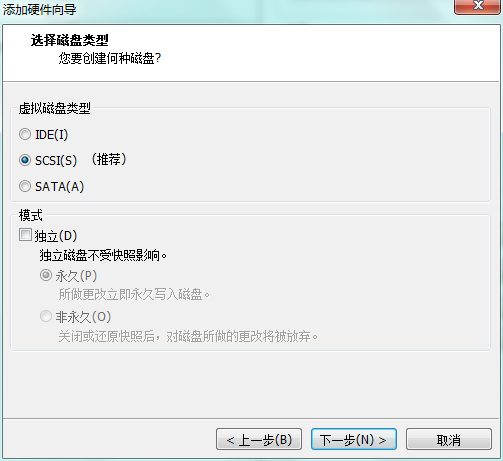
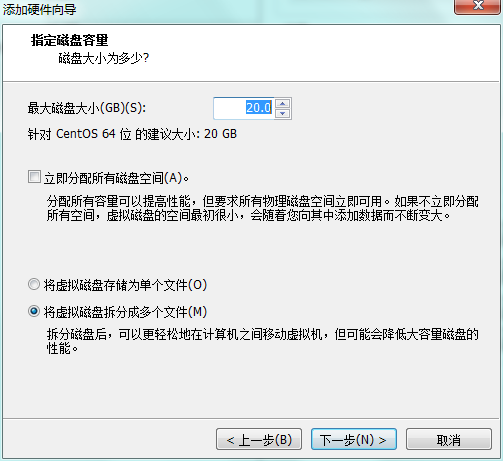
22) 开启系统,右击桌面,打开终端
略
23) 为新加的硬盘分区,一个 主分区 大小为 10G,剩余空间给 扩展分区,在扩展分区上划分两个逻辑分区,大小各5G
fdisk -l
fdisk /dev/sdb
p 查看
n 新建
p 主分区
e 扩展
l 逻辑
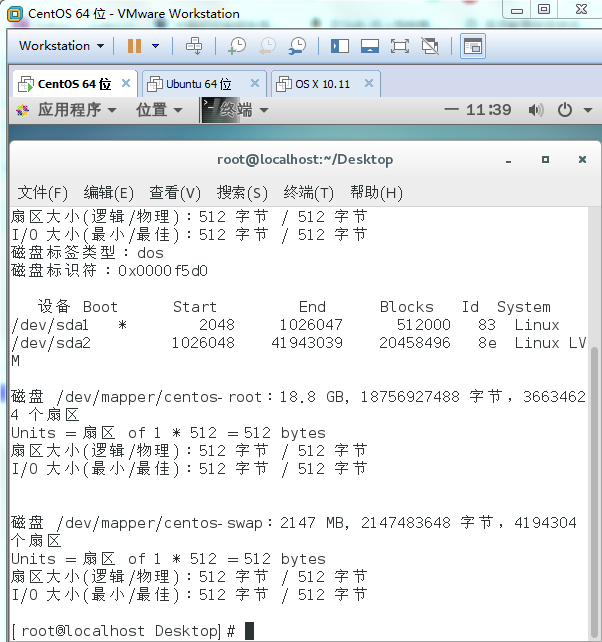
24) 格式化 主分区 为ext3系统
mkfs.ext3 /dev/sdb1
*/dev 为设备信息存储文件
/sdb为分区配置文件
25) 格式化两个 逻辑分区 为ext4系统
mkfs.ext4 /dev/sdb5
mkfs.ext4 /dev/sdb6
26)建立/etc/passwd的软连接文件,放在/tmp目录下
ln -s /root/passwd /tmp/ ln-passwd
27)建立/etc/passwd的硬链接文件,放在/boot下,如果不成功,思考是为什么
ln /root/passwd /boot/ln-passwd
(如果不成功,是因为不在同一块硬盘不能建立硬链接)
28)查看刚刚建立的软连接,源文件与目标文件的inode
ls -il /root/passwd
/root/passwd
ls -il /tmp/ln-passwd
/tmp/ln-passwd→ /root/passwd
29)查看刚刚建立的硬连接,源文件与目标文件的inode
ls -il /root/passwd
/root/passwd
ls -il /boot/ln-passwd
/boot/ln-passwd